
Afficher des activités dans Console sur Mac
Vous pouvez afficher les messages d’historique groupés par l’activité avec laquelle ils sont associés. Cela vous aidera à porter votre attention sur des messages d’historique spécifiques et offrira une analyse plus complète de votre Mac.
Remarque : si vous n’êtes pas connecté en tant qu’administrateur, vous devez saisir un nom et un mot de passe d’administrateur pour afficher des messages d’historique.
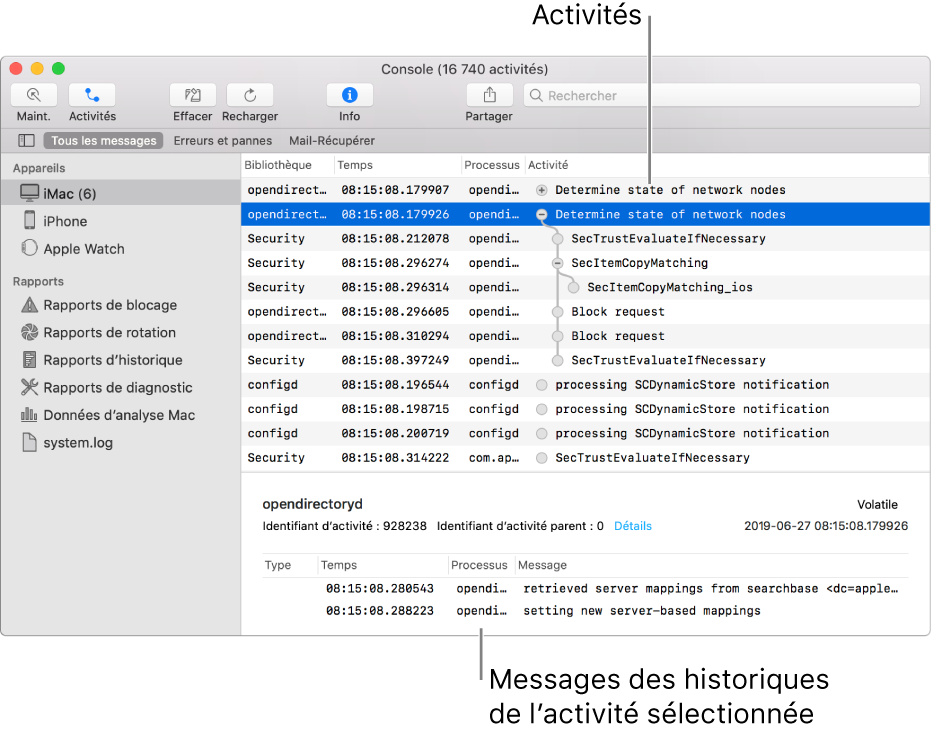
Dans l’app Console
 sur votre Mac, cliquez sur le bouton Activités
sur votre Mac, cliquez sur le bouton Activités  dans la barre d’outils (ou utilisez la Touch Bar).
dans la barre d’outils (ou utilisez la Touch Bar).Effectuez l’une des actions suivantes :
Pour afficher les messages d’historique d’une activité : Sélectionnez une activité.
Les messages d’historique de cette activité apparaissent en bas de la fenêtre.
Pour afficher les activités enfant à l’intérieur d’une activité spécifique : Cliquez sur le bouton Développer
 en regard de l’activité.
en regard de l’activité.Pour afficher tous les détails d’une activité : Cliquez sur Détails dans les détails d’activité, situés dans la partie inférieure de la fenêtre Console. Si les détails d’activité ne s’affichent pas, cliquez sur le bouton Infos
 dans la barre d’outils (ou utilisez la Touch Bar), ou choisissez Présentation > Afficher la sous-fenêtre d’information. Pour afficher moins de détails, cliquez sur Masquer.
dans la barre d’outils (ou utilisez la Touch Bar), ou choisissez Présentation > Afficher la sous-fenêtre d’information. Pour afficher moins de détails, cliquez sur Masquer.
Lorsque vous affichez les activités, vous pouvez déplacer les colonnes et modifier celles qui doivent apparaître, ainsi qu’afficher l’activité la plus récente ou appliquer des recherches enregistrées. Consultez la rubrique Personnaliser la fenêtre d’historique.